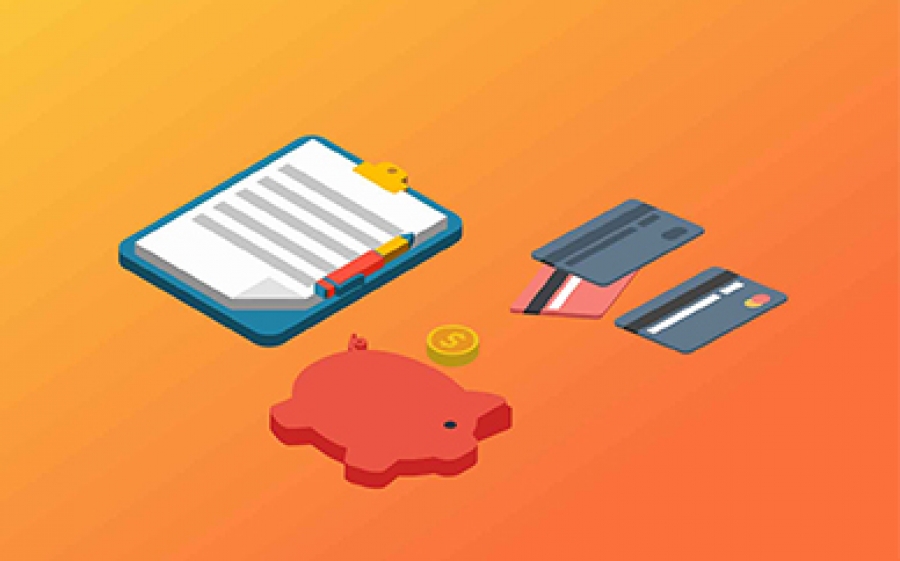系统服务器故障会导致电脑在运行中出现很多问题,比如网络故障、网站故障或者电脑DNS设置错误等。那该怎么解决这个问题呢?本期小编为大家整理了一期win11服务器故障的解决方法,有需要的小伙伴快来看看吧。
 (相关资料图)
(相关资料图)
相关教程推荐:>>Win11显示屏一直闪屏的解决方法<<
win11服务器故障的解决方法
方法一:网络疑难解答
1、设置窗口,使用搜索框,输入【网络疑难解答】;
2、使用疑难解答来检测Internet连接问题。检查完成后,点击网络连接自动【修复】。
方法二:刷新DNS缓存
1、运行(Win+R),输入[CMD]命令,按“enter”或“enter”打开命令提示符窗口;
2、命令提示符窗口中,输入并按回车执行【ipconfig /flushdns】 命令,成功就会提示:已成功刷新 DNS 解析缓存;
3、清空DNS缓存信息后,再次执行命令检查:
ipconfig /displaydns 显示 DNS 解析程序缓存的内容
ipconfig /flushdns 清除 DNS 解析程序缓存
ipconfig /renew 更新指定适配器的 IPv4 地址
ipconfig /registerdns 刷新所有 DHCP 租用并重新注册 DNS 名称
4、执行ipconfig /flushdns命令时,如果提示无法刷新DNS解析缓存,说明本地DNS Client服务未正常启动,导致该功能异常。运行中,打开服务(services.msc),找到名称为【DNS Client】的服务,重新启动即可。
以上就是小编给大家分享的win11服务器故障的解决方法,想要了解更多内容,请关注59系统乐园,小编会持续为大家更新更多相关攻略。
标签: